
Как настроить локальную сеть на windows 7
Для того чтобы обеспечить нормальное функционировании локальной сети необходимо позаботиться о том, чтобы все компьютеры, находящиеся в ней, были в одной рабочей группе. Поэтому назовем нашу сеть MSHOME.
Для её установки, нам потребуется пройти следующий путь: «Панель управления», далее «Система и безопасность», далее «Система». В появившемся окне в левой стороне надо выбрать «Дополнительные параметры системы»:
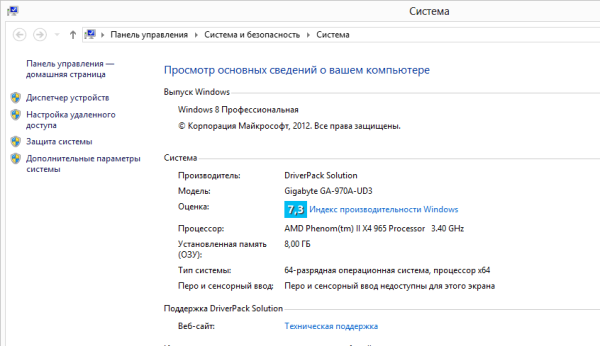
Теперь перейдем на вкладку под названием «Имя компьютера» и нажимаем «Изменить». На мониторе появилось диалоговое окно, в котором мы и запишем нашу новую рабочую группу. Прописывать название надо только заглавными буквами и нажимаем ОК. Далее закрываем параметры системы и делаем перезагрузку компьютера.
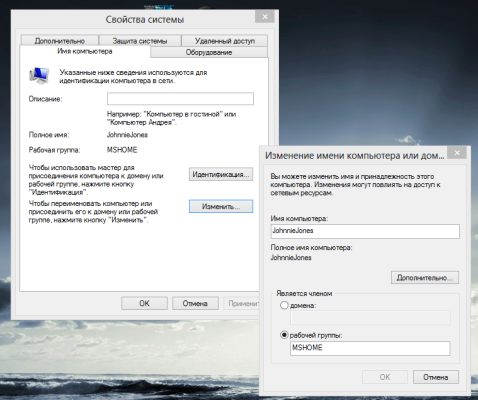
После этого желательно осуществить настройку постоянных IP для всех компьютеров сети. Для этого переходим в «Панель управления», далее «Сеть и интернет», далее «Центр управления общим доступом и сетями». В появившемся окне выбираем «Смена параметров адаптера». Здесь нам необходимо выбрать сетевую карту, кликнуть правой клавишей и нажать пункт «Свойства».
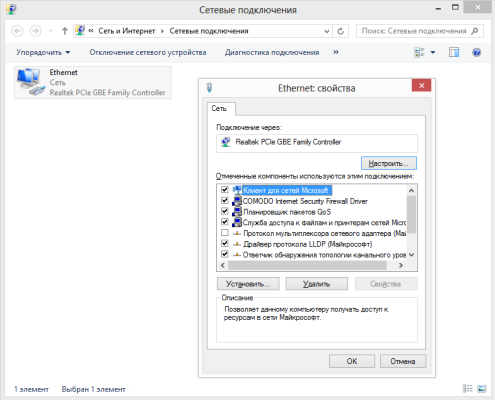
Перед выполнением следующего пункта надо внимательно ознакомиться с примечаниями под скриншотом.
Нам необходимо выбрать подпункт «Протокол Интернета 4 версии″ и нажимаем «Свойства». Заполнять нужно так, как это указано на скриншоте:

P.S. В том случае, когда наша локальная сеть организуется при помощи роутера с включенным DHCP сервером — DNS-Сервера, основной шлюз, а также IP-адрес могут так и оставаться в автоматическом режиме. Подобное действие надо делать, если у вас выключен DHCP на роутере или же оба компьютера вы подключили напрямую.
P.P.S. Значение вашего IP-адреса, прописанного на компьютере, должно быть разным на каждом компьютере, которые находятся в пределах единой локальной сети. То есть, если у первого компьютера мы прописали IP 192.168.0.7, то уже на следующим мы укажем 192.168.0.8.
Теперь мы должны настроить видимость компьютеров в пределе локальной сети. Для этой цели перейдем в «Панель управления», далее выберем «Сеть и интернет», далее выберем «Центр управления общим доступом и сетями». Здесь нам потребуется выбрать пункт «Сменить дополнительные параметры к общему доступу».
В данном пункте перед нами стоит задача включить следующие пункты:
- «сетевое обнаружение»;
- «общий доступ к принтерам и файлам»;
- «общий доступ, дабы сетевые пользователи получили возможность записывать и читать файлы, расположенные в общих папках».
Также нам необходимо отключить пункт «Общий доступ с паролем».
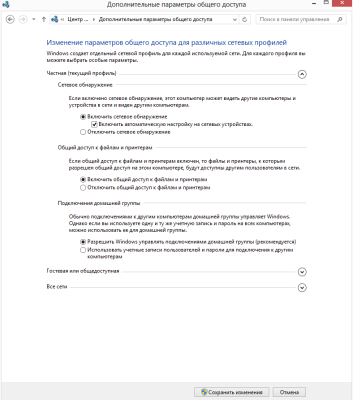
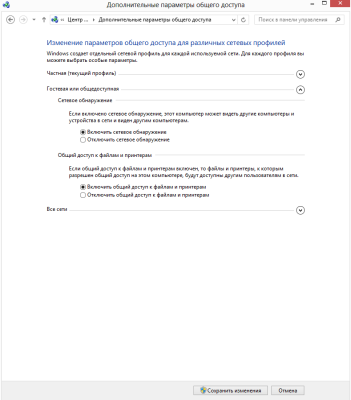
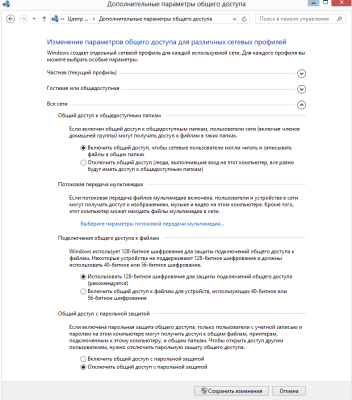
Сохраняем изменения.
Далее переходим к работе с папками, которым будем открыт общий доступ в локальную сеть.
Здесь все просто. Открываем свойства необходимой папки, открываем пункт «Доступ» и нажимаем пункт «Расширенная настройка»:
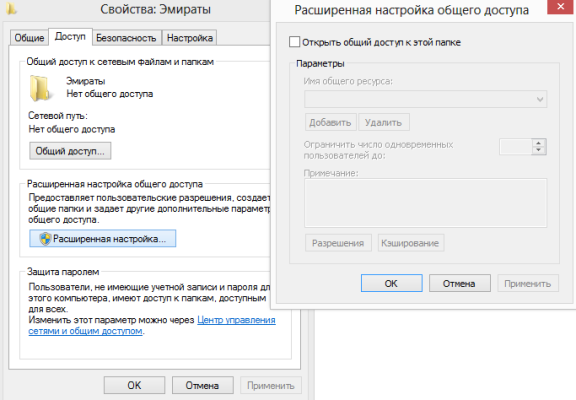
В появившемся окне обозначаем галочкой пункт «Разрешить общий доступ к данной папке», нажимаем «Разрешения» и даём необходимые права данной папке. Вот что должно получиться:
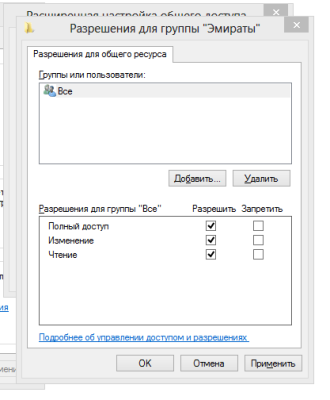
Принимаем изменения и нажимаем ОК в окне под названием «Расширенные настройки к общему доступу». Затем в свойствах нашей папки перейдем в пункт «Безопасность» и нажмем кнопку «Изменить»:
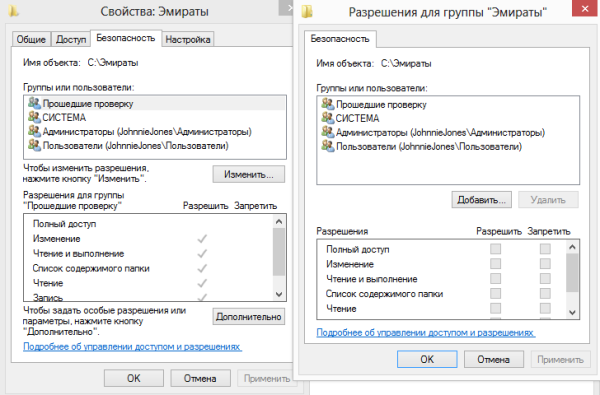
Нажимаем «Добавить», в появившемся окне прописываем «Все» (без использования кавычек) и нажимаем ОК:
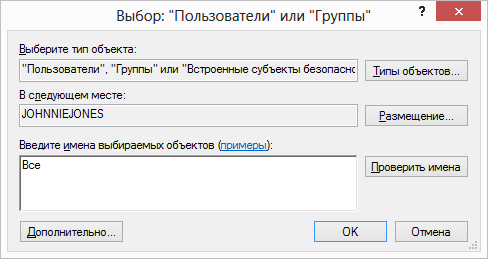
Далее выбираем в этом окне нашу вновь образованную группу и разрешаем ей полный доступ:

Теперь нажимаем везде ОК и для пущей надежности делаем еще одну перезагрузку компьютера.









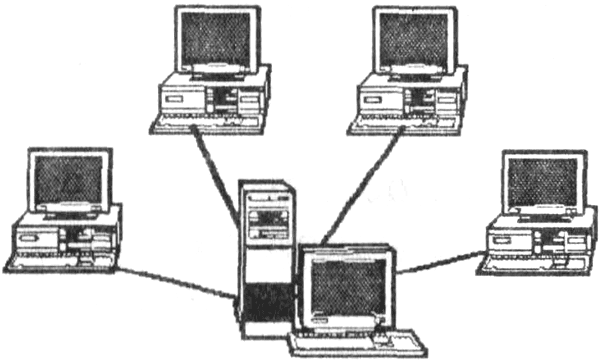



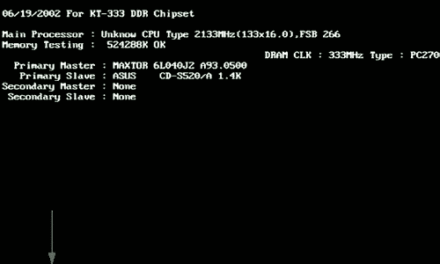
Свежие комментарии